Oblikovanje prikaza popisa
Applies To
SharePoint u sustavu Microsoft 365 Microsoft ListsPrikaz prikaza na popisima možete prilagoditi bez promjene podataka popisa dodavanjem oblikovanja.
Svatko tko može stvarati prikaze na popisu i upravljati njima može pristupiti oblikovanju prikaza. Prikaz sažetog popisa sažima stavke popisa radi jednostavnijeg prikaza više stavki odjednom. Prikaz Galerija prikazuje stavke popisa kao kartice, što omogućuje naglašavanje fotografija stavki popisa. Da biste stvorili prilagođeni prikaz, odaberite Sve stavke > Oblikuj trenutni prikaz.
Primjer oblikovanog prikaza
Standardni prikaz, bez oblikovanja, ima isti stil za svaki redak.
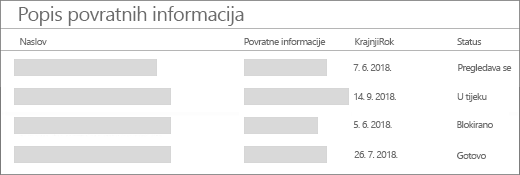
Oblikovanje naizmjeničnog retka

-
Istaknite retke naizmjenično tako da odaberete Uređivanje stilova redaka.
-
Odaberite ikonu za uređivanje da biste odabrali boju isticanja. Možete i prilagoditi veličinu fonta, promijeniti stil fonta i dodati obrub tako da odaberete Više stilova.
Uvjetno oblikovanje
Uvjetno oblikovanje omogućuje isticanje redaka na temelju pravila.
Uz oblikovanje prikaza možete istaknuti retke koji zadovoljavaju neki uvjet.
-
Odaberite Upravljanje pravilima > + Dodaj pravilo.
-
Odaberite stupac na kojem želite utemeljiti pravilo.
-
Odaberite usporedbu: jednako je ili nije jednako.
-
Upišite vrijednost s koju želite usporediti odabrani stupac.
-
Odaberite ikonu uređivanja da biste promijenili izgled stavki na koje utječe pravilo.
U ovom se primjeru prikazuje uvjetno oblikovanje s stupcem stanja postavljenim kao "Blokirano".

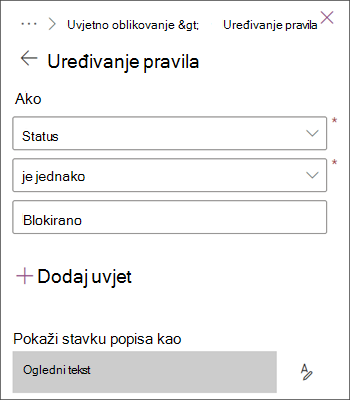
Prethodno stvorena pravila možete uređivati i brisati tako da otvorite odjeljak Upravljanje pravilima i odaberete trotočje(...) pokraj naziva pravila.
Da biste koristili oblikovanje prikaza uz JSON, odaberite Napredni način rada.
Cjelovita referenca na JSON prikazu popisa sadrži više primjera koje možete kopirati, zalijepiti i urediti.










